无线网络是帮助我们摆脱网线的束缚,它的出现带来了巨大的方便,笔记本也在用户中越来越普及。然而却时常会遇到笔记本电脑无线网络连接不上的问题,这种问题该怎样解决呢?下面,小编给大家带来了电脑无线网络连接不上的解决图文。
笔记本的用户就晓得,有时候会出现笔记本电脑连接不上无线网络的情况,对于这个问题相信有很多朋友会遇到,可是电脑为什么连接不上无线网络呢?该怎么解决呢?下面,小编给大家讲解电脑无线网络连接不上的处理技巧。
电脑无线网络连接不上怎么办
删除保存的WiFi记录重新连接
如果只是修改了无线密码,而没有修改无线名称,那么可以先删除电脑保存的WiFi记录,在重新搜索WiFi信号,点击连接,输入新的无线密码就可以成功连接了;

无线网络图-1
修改无线名称和密码
打开无线路由器设置,重新设置修改无线信号的名称和密码,再在笔记本上搜索新的无线信号,使用新的密码进行连接;

电脑图-2
关闭路由器“无线MAC地址过滤”
命令提示符已被系统管理员停用,小编教你命令提示符已被系统管理员停用怎样解决
cmd是我们经常使用的系统组件,几乎所有的系统设置操作都可以基于命令提示符进行操作,只要你对命令熟悉.近日有用户电脑中遇到了系统管理员的情况,该怎么办呢?下面,小编就来跟大家说说
如果路由器设置了“无线MAC地址过滤”功能,那么会限制笔记本电脑、手机连接路由器上网,打开并登录路由器设置,关闭“无线MAC地址过滤”这个功能,然后再让电脑连接无线网络,看能否正常连接;
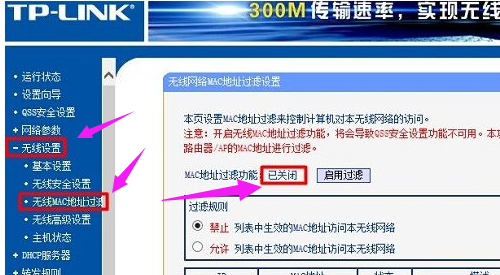
无线网络图-3
关闭路由器“上网控制”
很多路由器除了“无线MAC地址过滤”外,还支持“上网控制”这个功能,所以登录路由器设置,查看是否开启了该功能,如果有则关闭这个功能;

无线网络图-4
重置路由器
假如以上方法都无法解决该问题,那么还可以先重置路由器,然后再重新设置路由器上网功能,设置无线名称和密码即可。

网络图-5
注意,在重置路由器之前,要知道宽带帐号、宽带密码,因为重新设置路由器上网的时候需要用到,如果不知道的话,可以先联系宽带运营商,查询到宽带帐号和密码后,再来重置路由器。
以上就是电脑无线网络连接不上的解决方法。
以上就是电脑技术教程《电脑无线网络连接不上,小编教你电脑无线网络连接不上怎么办》的全部内容,由下载火资源网整理发布,关注我们每日分享Win12、win11、win10、win7、Win XP等系统使用技巧!回收站清空了怎么恢复,小编教你回收站清空了要怎么恢复
最近小编在刷网页的时候,看到有些小伙伴们在问电脑的恢复回收站要怎么恢复的问题.这让小编想起之前自己也遇到过这样的问题,于是小编今天就来到这儿,告诉你们恢复回收站文件要怎么恢复.






